使用iCloud如何恢复我的iPad上的备份数据
根据国外媒体的报道,研究机构发布的报告显示,苹果在二季度全球平板电脑应用处理器市场占据主导地位,其市场份额接近60%。这一成绩得益于iPad的强劲推动力。作为iPad用户,大家都应该熟悉iCloud这一功能。iCloud通常被用于存储iPad上的各种数据,并且可以随时随地进行恢复操作。许多用户出于不同的原因,会选择将所有数据和其他内容备份到iCloud,有时候还需要从iCloud中恢复备份的文件到自己的设备上。然而,有很多用户并不熟悉如何从iCloud恢复自己的iPad。在本文中,我将与大家分享一些关于如何从iCloud恢复iPad的方法。
- 方法1.从iCloud恢复iPad [传统方式]
- 方法2.从iCloud备份恢复iPad而不删除数据[推荐方式]
方法1.从iCloud恢复iPad [传统方式]
使用现代方法恢复iPad比传统方式更可靠和方便。与传统方法相比,现代方法能够更有效地擦除iPad上的所有内容和设置,完成恢复过程。因此,建议您选择现代方法来恢复您的iPad,以确保恢复过程的可靠性和便捷性。
在进行游戏的过程中,请确保你的iPad已连接到Wi-Fi。这是因为游戏需要联网才能正常进行。
有关如何从iCloud恢复iPad的步骤:
- 1.解锁iPad并从主页转到“设置”。
- 2.点击常规>>重置>>删除所有内容和设置[此过程是出厂重置过程,可让您从头开始设置iPad]。
- 3.打开iPad,很快你就能看到一个Hello屏幕。按照屏幕上的说明继续操作。
- 4.现在,您将能够看到“应用程序和数据”屏幕。点击屏幕上显示的所有选项中的“从iCloud备份恢复”选项。还可以通过提供Apple ID和密码登录iCloud。
- 5.在屏幕上,您可以看到已创建的所有备份。选择要还原到iPad的备份。 [建议选择最新备份]。
- 6.可能会要求您登录Apple ID以恢复应用和购买。登录更好。
- 7.恢复iPad上的数据需要一段时间(完成此过程所需的时间取决于互联网的速度和正在恢复的文件的大小)。
- 8.最后完成设置过程并享受使用iPad的乐趣。
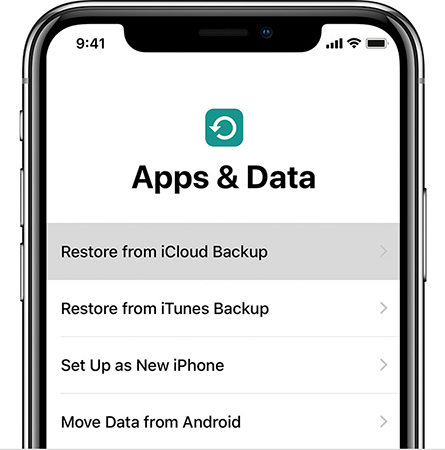
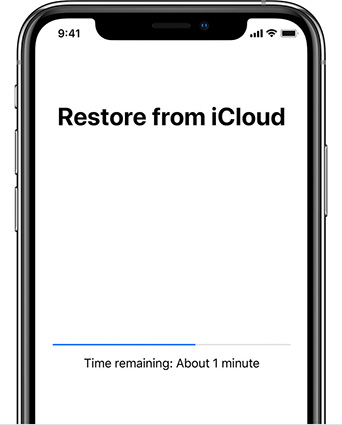
方法2.从iCloud备份恢复iPad而不删除数据[推荐方式]
使用苹果数据恢复工具 - 专业的iPhone/iPad/iPod数据恢复工具,是帮助用户恢复iPad数据的最佳方法。我认为并不会有很多用户想要删除iPad数据,以便从iCloud备份中恢复iPad。这款苹果数据恢复工具可以轻松完成恢复过程,而且不会丢失任何数据。只需简单的几步操作,您就可以轻松恢复所有数据。
以下是如何从iCloud备份恢复iPad的过程:
首先,您需要在计算机上下载安装苹果数据恢复工具。然后打开软件,您将看到主页面上有四个选项。请点击“从iCloud备份文件中恢复”选项。接下来,您将会进入iCloud登录页面。在那里,您需要输入您的Apple ID和密码以登录您的iCloud账户。
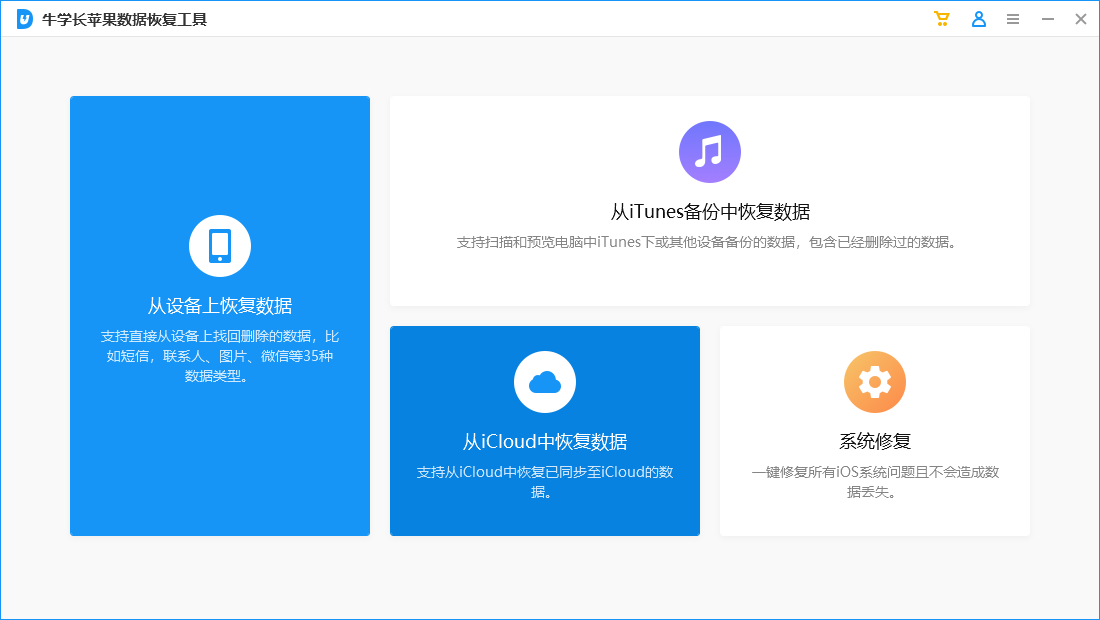
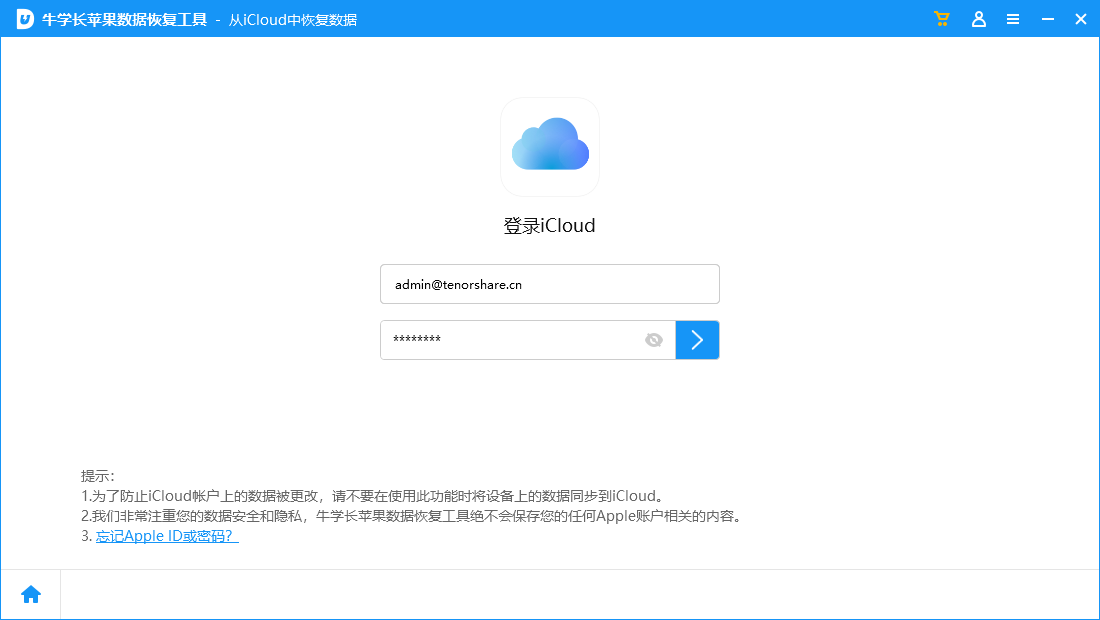
进入iCloud备份页面是第二步,屏幕上会显示与您的Apple ID相关联的备份数据。您可以选择您为iPad创建并希望恢复的备份。然后点击“下一步”按钮。
在第三步中,您将看到屏幕上显示的所有文件类型。您可以选择要恢复的特定文件类型,或者只需勾选“全选”选项来恢复iPad上的所有文件,然后单击“下一步”按钮继续。
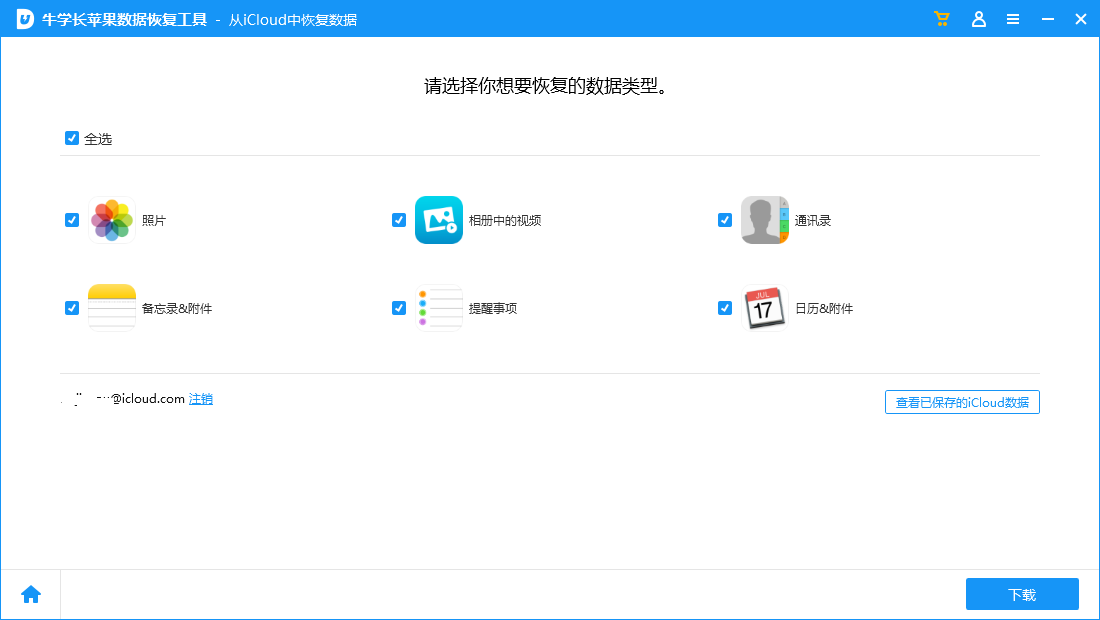
根据网络速度和文件大小,第四步决定了下载的完成时间。您可以选择恢复您需要的数据或全部数据。只需点击“恢复”按钮,您的数据就可以恢复到iPad上了。
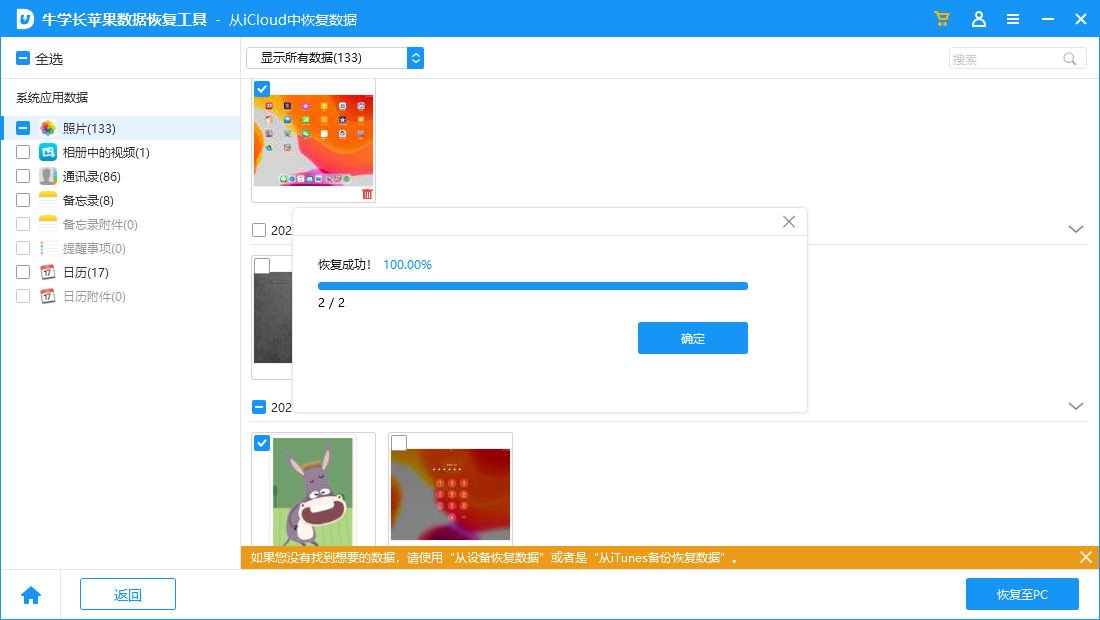
总结
以上是使用iCloud如何恢复我的iPad上的备份数据的详细内容。更多信息请关注PHP中文网其他相关文章!

热AI工具

Undresser.AI Undress
人工智能驱动的应用程序,用于创建逼真的裸体照片

AI Clothes Remover
用于从照片中去除衣服的在线人工智能工具。

Undress AI Tool
免费脱衣服图片

Clothoff.io
AI脱衣机

AI Hentai Generator
免费生成ai无尽的。

热门文章

热工具

记事本++7.3.1
好用且免费的代码编辑器

SublimeText3汉化版
中文版,非常好用

禅工作室 13.0.1
功能强大的PHP集成开发环境

Dreamweaver CS6
视觉化网页开发工具

SublimeText3 Mac版
神级代码编辑软件(SublimeText3)

热门话题
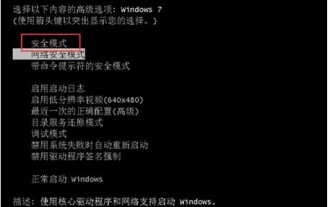 windows7系统注册表文件遗失或损坏怎么办
Jul 08, 2023 pm 05:29 PM
windows7系统注册表文件遗失或损坏怎么办
Jul 08, 2023 pm 05:29 PM
windows7用户在启动时遇到了系统注册表文件遗失或损坏的现象,像这种情况要怎么解决呢?你先强制重启电脑,以后按F8键,在打开的页面中选择安全模式进到,之后在菜单栏找到命令提示符开启,输入SFC/SCANNOW指令并回车实行,这时候系统就会自动对电脑缺失或已损坏的安装文件进行修复。windows7系统注册表文件遗失或损坏怎么办1、最先开机自检之后,立刻按住F8键,应用方向键挑选安全模式,敲打回车即可。2、以后点击开始按钮,挑选命令提示符,以管理员的身份运作。3、最后在弹出的提示符中输入SFC/
 diskgenius数据怎么恢复-diskgenius数据恢复教程
Mar 06, 2024 am 09:34 AM
diskgenius数据怎么恢复-diskgenius数据恢复教程
Mar 06, 2024 am 09:34 AM
很多小伙伴不知道diskgenius数据怎么恢复,所以下面小编就分享了diskgenius数据恢复的相关教程,一起去看看吧,相信对大家会有帮助。首先,在DiskGenius的主界面上方的硬盘分区图中,可以直接选择目标分区,右键点击。接着,在弹出的快捷菜单中,找到并点击“已删除或格式化后的文件恢复”菜单项,如图所示。在第二步中,弹出恢复选项窗口,确保勾选“恢复已删除的文件”、“完整恢复”和“额外扫描已知文件类型”这三个选项。第三步:点击右侧的“选择文件类型”按钮,在弹出的窗口中指定您需要恢复的文件
 PHP参数丢失问题的解决方案
Mar 11, 2024 am 09:27 AM
PHP参数丢失问题的解决方案
Mar 11, 2024 am 09:27 AM
PHP参数丢失问题的解决方案在开发PHP程序的过程中,经常会遇到参数丢失的问题,这可能是由于前端传递的参数不完整、后端接收参数的方式不正确等原因造成的。在本文中,我们将针对PHP参数丢失问题提供一些解决方案,并附上具体的代码示例。一、前端传参问题使用GET方法传递参数当使用GET方法传递参数时,参数会以URL参数的形式附加在请求的URL后面。在后端接收参数时
 ThinkPHP6数据备份与恢复:保障数据的安全性
Aug 13, 2023 am 08:28 AM
ThinkPHP6数据备份与恢复:保障数据的安全性
Aug 13, 2023 am 08:28 AM
ThinkPHP6数据备份与恢复:保障数据的安全性随着互联网的快速发展,数据已成为一项极其重要的资产。因此,数据的安全性备受关注。在Web应用开发中,数据备份与恢复是确保数据安全的重要一环。在本文中,我们将介绍如何使用ThinkPHP6框架进行数据备份与恢复,以保障数据的安全性。一、数据备份数据备份是指将数据库中的数据以某种方式进行复制或存储。这样即使在数据
 如何在Laravel中使用中间件进行数据恢复
Nov 02, 2023 pm 02:12 PM
如何在Laravel中使用中间件进行数据恢复
Nov 02, 2023 pm 02:12 PM
Laravel是一个流行的PHPWeb应用程序框架,提供了许多快速而又简单的方式来构建高效、安全和可扩展的Web应用程序。在开发Laravel应用程序时,我们经常需要考虑数据恢复的问题,即如何在数据丢失或损坏的情况下恢复数据并保证应用程序的正常运行。在本文中,我们将介绍如何使用Laravel中间件来实现数据恢复功能,并提供具体的代码示例。一、什么是Lara
 如何处理硬盘扇区损坏问题
Feb 19, 2024 am 11:03 AM
如何处理硬盘扇区损坏问题
Feb 19, 2024 am 11:03 AM
硬盘扇区坏了怎么解决硬盘扇区坏了是一个常见的硬件故障,它可能导致数据丢失,影响计算机的性能。了解和解决硬盘扇区坏了的问题是非常重要的。本文将介绍硬盘扇区的概念,讨论常见的硬盘扇区坏了的原因以及解决办法。一、什么是硬盘扇区?在介绍如何解决硬盘扇区坏了的问题之前,我们首先来了解一下什么是硬盘扇区。硬盘扇区是硬盘驱动器上最小的可读写单元,它是硬盘中的一小段空间,用
 如何快速恢复MySQL数据库遭遇的故障和错误?
Sep 10, 2023 pm 03:45 PM
如何快速恢复MySQL数据库遭遇的故障和错误?
Sep 10, 2023 pm 03:45 PM
如何快速恢复MySQL数据库遭遇的故障和错误?MySQL是一种广泛使用的开源关系型数据库管理系统,许多应用程序和网站都依赖于它来存储和管理数据。然而,数据库故障和错误是不可避免的,这可能导致数据丢失或应用程序无法正常运行。在遭遇MySQL数据库故障或错误时,快速而有效地恢复数据库非常重要。本文将介绍一些快速恢复MySQL数据库的方法。确定故障和错误的类型在开
 Linux系统文件损坏与丢失应对方案
Jun 30, 2023 am 09:29 AM
Linux系统文件损坏与丢失应对方案
Jun 30, 2023 am 09:29 AM
标题:如何应对Linux系统中的文件损坏和丢失问题引言:在使用Linux系统的过程中,文件损坏和丢失是一个不容忽视的问题。由于各种原因,我们可能会面临文件丢失、文件损坏或无法访问文件的情况。然而,幸运的是,Linux系统提供了一些实用工具和技术,帮助我们有效地应对文件损坏和丢失问题。本文将介绍一些常见的解决方法和技巧。一、备份数据备份是最重要的应对文件损坏和






